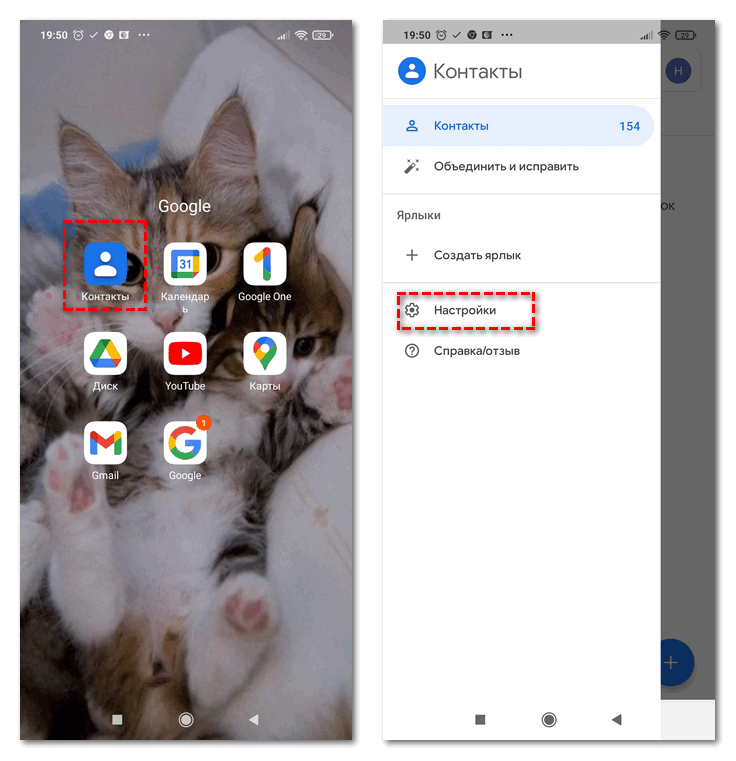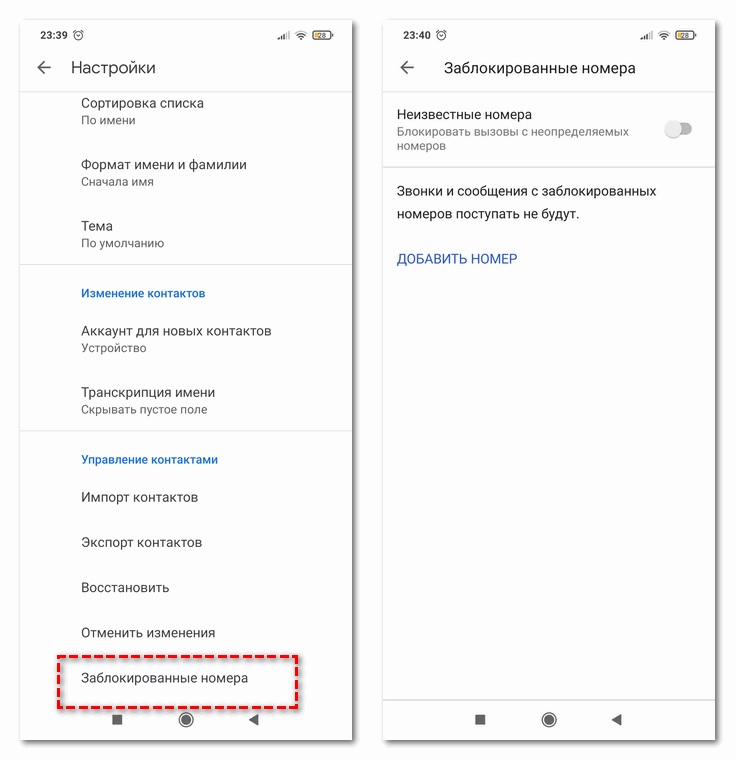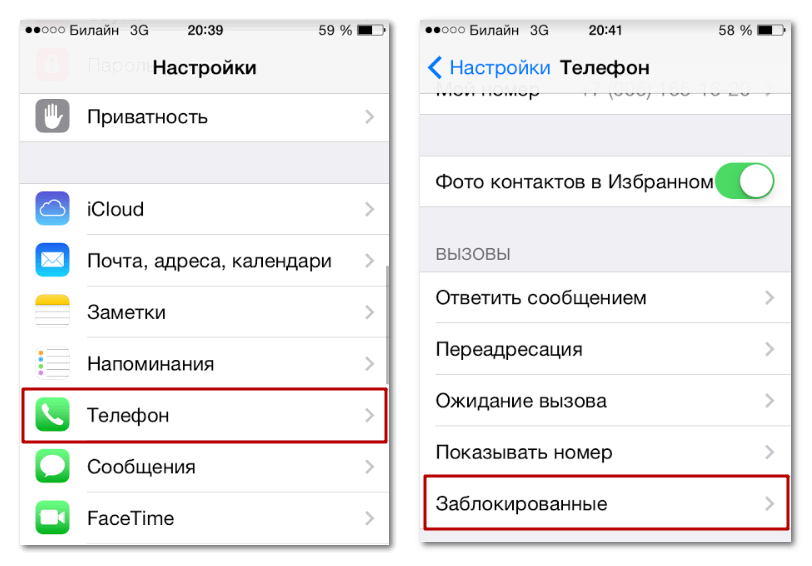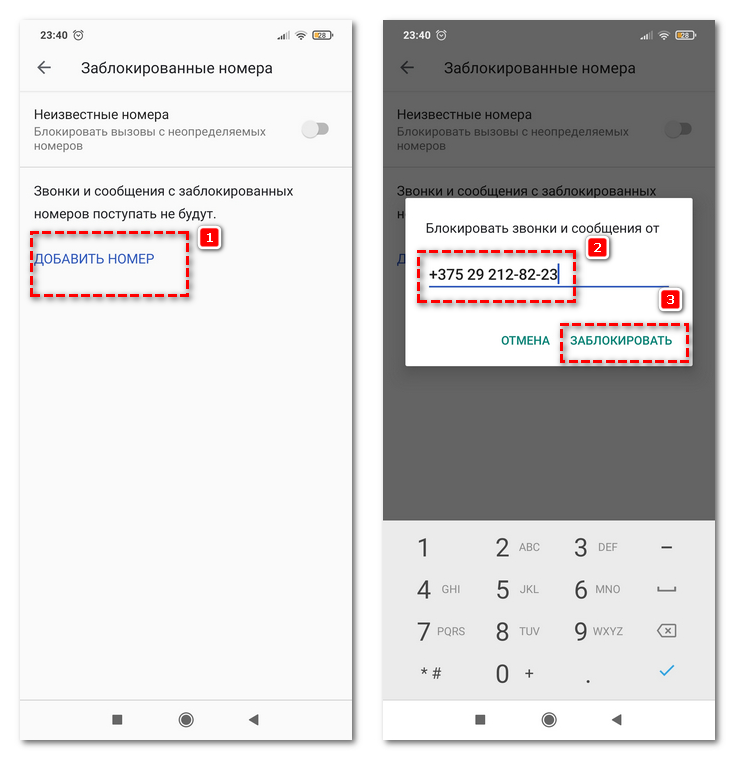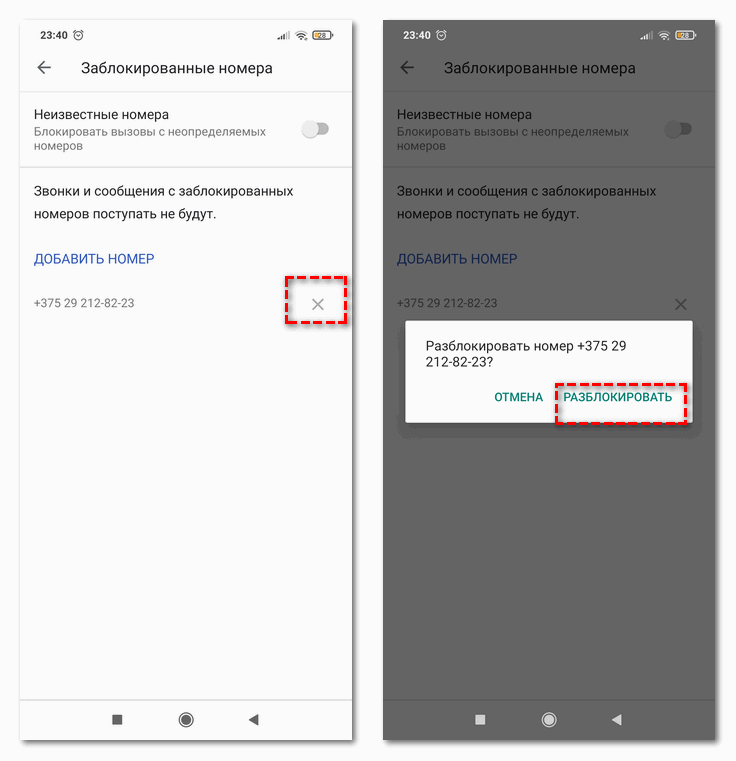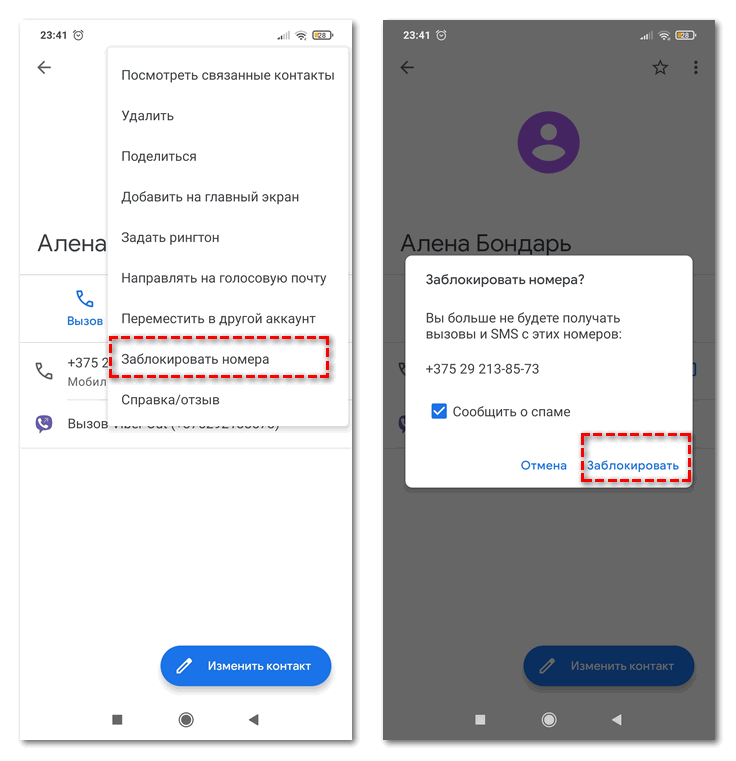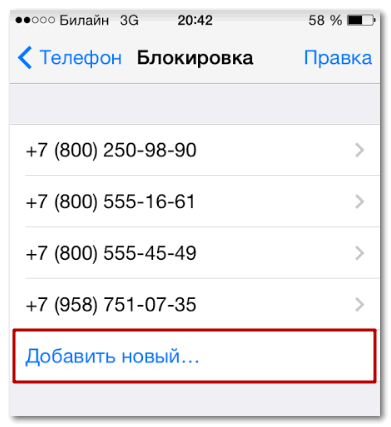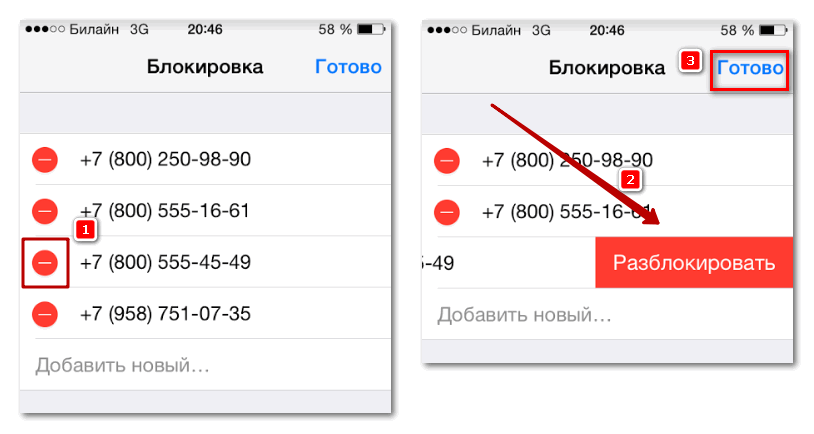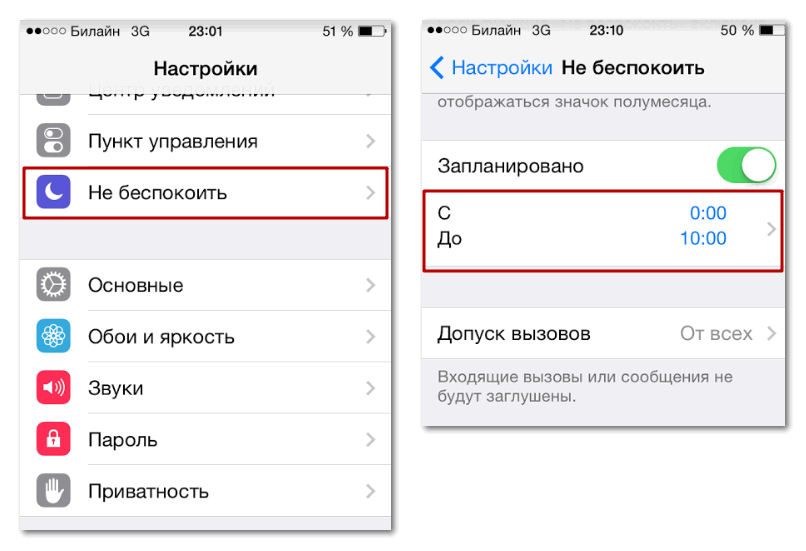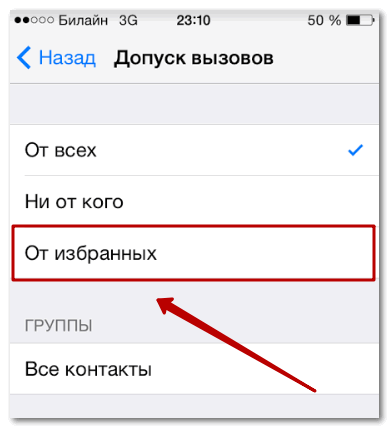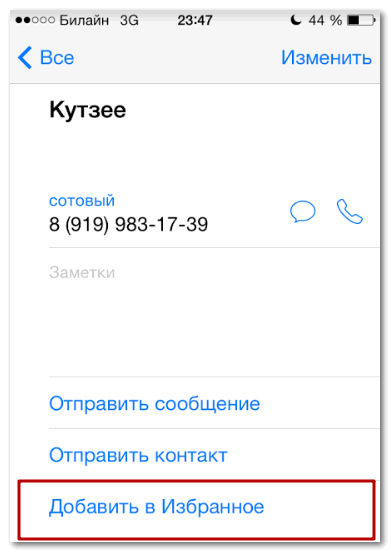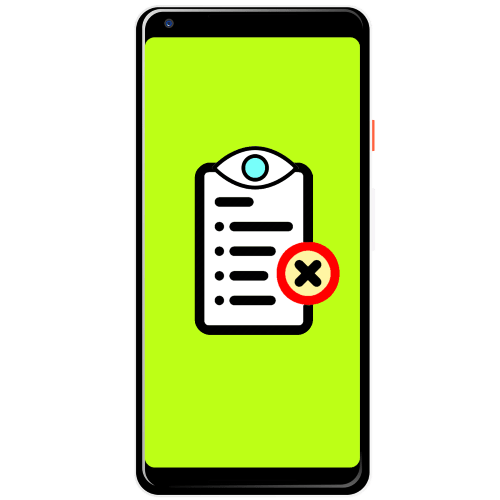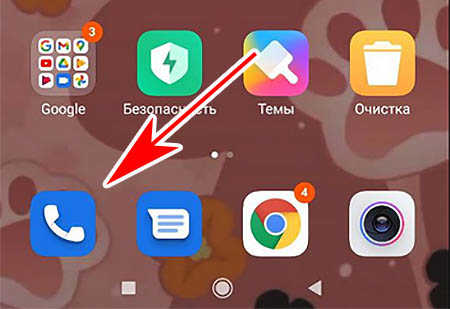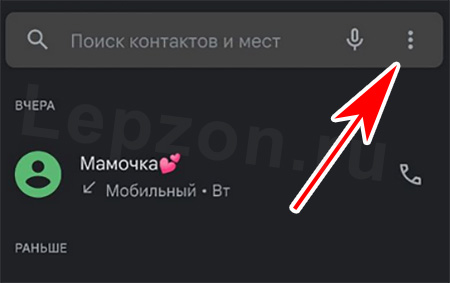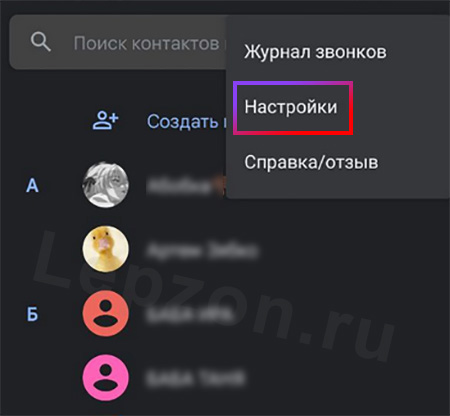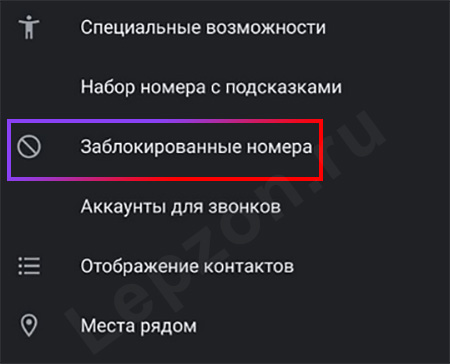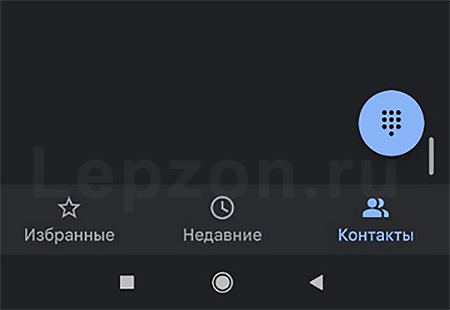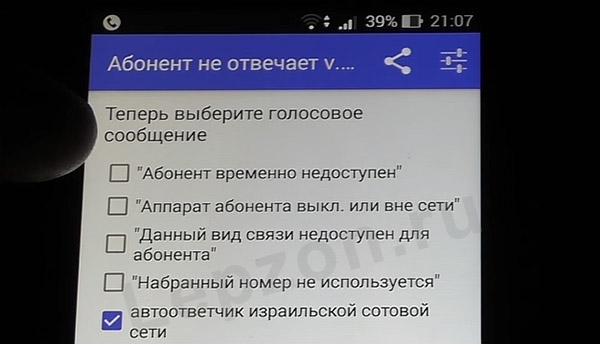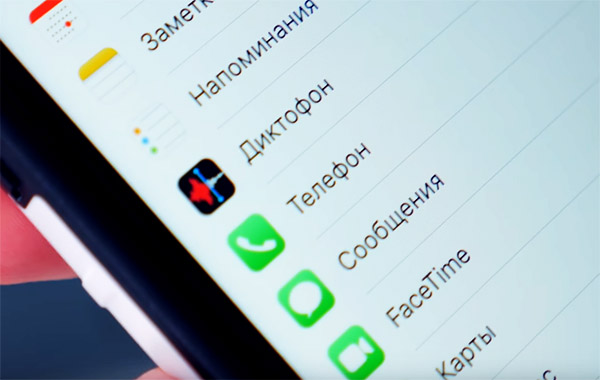Где находится черный список в телефоне Андроид
Иногда необходимо исключить контакты с нежелательными абонентами. Такая возможность существует в современных девайсах. Черный список номеров — удобная функция смартфона, ограждающая владельца гаджета от нежелательных звонков. Позвонивший человек услышит короткие гудки, свидетельствующие о «занятости» линии. Также необходимо бывает посмотреть черный список в телефоне для удаления или добавления номеров.
Как посмотреть черный список контактов в телефоне
Найти раздел с заблокированными номерами на смартфонах под управлением ОС Андроид можно по одинаковому алгоритму. Небольшие отличия возникают при смене бренда или модели. У всех популярных гаджетов существует подобный раздел.
Meizu
Найти в телефоне Meizu заблокированные номера можно, если воспользоваться следующей инструкцией:
- Найти на главном экране иконку контактов — приложение «Телефон» и тапнуть по ней.
- Откроется стандартный экран набора цифр. Отыскать внизу значок с тремя точками и нажать на него.
- Зайти в подменю «Настройки».
- Появятся настройки вызовов. Тапнуть по строке «Блокировка спама».
- В следующем разделе нажать на искомый пункт «Черный список пользователей».
На экране покажутся все заблокированные абоненты. Далее можно провести редактирование.
Внимание! Алгоритм одинаков для всех смартфонов Meizu, начиная с ОС Андроид 4.0.
Samsung
Для Samsung последовательность шагов похожа на алгоритм для Meizu. Небольшая разница появляется в конце процесса. Выполнить необходимо следующую последовательность:
- Как и для Meizu, вначале запустить приложение «Телефон».
- Посмотреть вверх экрана, тапнуть по трем точкам.
- Далее открыть подменю «Настройки».
- Здесь, в отличие от Meizu, появится сразу строка «Блокировка». Тапнуть по ней.
- Выпадет перечень нежелательных контактов.
Также в этом окне находится ползунок «Блокировка неизвестных абонентов». При его активации неопознанные звонки не будут приняты.
Xiaomi
Открытие ЧС на Xiaomi немного отличается от двух первых брендов. Проверить его можно по следующему алгоритму:
- Найти иконку Настройки и запустить приложение.
- Пролистывая вниз, отыскать значок с надписью «Системные приложения» и нажать на него.
- В зависимости от версии прошивки отыскать в разделе пункт «Вызовы» или «Телефон», нажать на него.
- Среди нескольких пунктов выбрать «Антиспам» и тапнуть. Если смартфон старый, вместо строки «Антиспам» может быть надпись «Черный список».
- Последним действием нужно отрыть искомый раздел.
Узнав, как находится ЧС на смартфонах, можно приступить к редактированию. Например, исключить из него контакт.
Как убрать номер из черного списка
Разблокировка возможна непосредственно в ЧС. Для рассматриваемых смартфонов процессы удаления из ЧС схожи. Для Meizu нужно ткнуть по стрелке напротив заблокированного контакта и выбрать пункт «Удалить из ЧС».
Для разблокировки в Samsung нажать на экране с запрещенными номерами на знак минуса напротив «помилованного» абонента. После этого он будет исключен из ЧС.
Чтобы убрать контакт из черного списка на Xiaomi, нужно провести 2 действия. Во-первых, нажать на пункт «Изменить» внизу экрана ЧС.
Во-вторых, пометить галочками нужных абонентов и тапнуть по пункту Удалить.
Отыскать список «неугодных» контактов не представляется сложной задачей. Неопытный пользователь с легкостью может настроить смартфон и принимать звонки только от желанных абонентов. Также легко можно отредактировать существующий ЧС.
Сейчас также читают
Always On Display — широко доступная функция на смартфонах с операционной системой Android. Отображает на выключенном экране уведомительную информацию в виде виджетов. В
Компания HONOR выпустила на рынок немало разнообразных смартфонов, предлагая клиентам как бюджетные, так и премиальные решения. В многообразии моделей несложно
Сделать скрин на Samsung можно несколькими способами. В их число входит снимок экрана физическими кнопками, с помощью жеста ладонью, использованием сторонних приложений.
Существуют ситуации, когда пользователю необходимо переместить какую-либо информацию. Часто хватает обычной отправки в облако, на почту или в социальную сеть, но есть
Сейчас скачивают

2.8
8,86 Mb
«TV Bro: веб браузер для TV» — программа для серфинга по веб-сайтам и видеохостингам. Поддерживает голосовые и текстовые запросы,
Андроид:6.0+
Последняя версия:1.8.6
Дата обновления:27-10-2020
Возраст:3+
Комментариев:0

3.3
16,62 Mb
3D Wallpaper Parallax – кастомайзер, позволяющий устанавливать на экран телефона или планшета интерактивные живые обои с
Андроид:5.0+
Последняя версия:20.0.0
Дата обновления:11-12-2022
Возраст:3+
Комментариев:0

3.4
64,74 Mb
Налоги ФЛ — официальное приложение для физических лиц, позволяющее контролировать денежные задолженности. Личный кабинет
Андроид:5.0+
Последняя версия:1.50.2
Дата обновления:05-10-2021
Возраст:3+
Комментариев:3

3
15,87 Mb
Full Screen Caller ID — приложение, заменяющее стандартную программу для входящих и исходящих звонков, с возможностью настраивать
Андроид:6.0+
Последняя версия:16.0.7
Дата обновления:26-01-2020
Возраст:3+
Комментариев:1

3.3
46,34 Mb
Vinci — фоторедактор от «ВКонтакте», с помощью которого пользователь создает коллажи и улучшает фотографии путем применения
Андроид:5.0+
Последняя версия:2.3
Дата обновления:08-09-2018
Возраст:3+
Комментариев:0

3.1
48,68 Mb
Busuu Premium – приложение для изучения иностранных языков. Пользователю предоставляется детально проработанный набор уроков и
Андроид:7.0+
Последняя версия:25.6.3.60007925.6.8
Дата обновления:28-07-2022
Возраст:3+
Комментариев:0

2.9
8,31 Mb
SD Maid Pro — программа для управления файлами и приложениями на телефоне. Со встроеными инструментами для сортировки и очистки
Андроид:5.0+
Последняя версия:5.5.8
Дата обновления:05-09-2021
Возраст:3+
Комментариев:0

3.3
45,93 Mb
Женский календарь месячных 2020 — приложение для отслеживания менструального цикла, овуляции, фертильности. Программа помогает
Андроид:5.0+
Последняя версия:8.5.1
Дата обновления:08-09-2020
Возраст:3+
Комментариев:3
Содержание
- Черный список — что это
- Где найти заблокированные контакты на Андроид телефоне
- Xiaomi
- Samsung
- Что делать, если в модели нет черного списка
- Как посмотреть заблокированных абонентов
- Где находится черный список в ОС Андроид
- Где посмотреть черный список на iPhone
- Как включить черный список в стандартном приложении на андроиде
- Проверка при помощи СМС
- Как посмотреть список заблокированных номеров на андроиде
- Долгий «недозвон» и сбой
- Как добавить в черный список на телефоне Samsung
- Как добавить контакт/номер телефона в «Чёрный список» на Андроид
- Добавление в «Чёрный список» на Android ниже 4.0
- Добавление в «Чёрный список» на Android выше 4.0
Черный список — что это
Хотим заметить, что черный список в смартфоне – это хранилище заблокированных номеров, куда могут попадать подозрительные звонки от неизвестных абонентов. Также каждый пользователь телефона может самостоятельно избавиться от звонков, выделив нужный контакт. Но, как правило, у всех по умолчанию активирована опция «Антиспам», блокирующая все опасные вызовы и сообщения. Это касается скрытых номеров и SMS рекламного характера.
В любой момент можно посмотреть заблокированные контакты на устройстве. Для этого используется стандартное приложение, посредством которого и осуществляются все звонки. На экране отобразится список, состоящий из номеров. Вы можете всячески взаимодействовать с каждым абонентом, например, разблокировав его. Но порядок действий для доступа к нужной вкладке зависит от модели смартфона, поэтому мы подготовили сразу несколько инструкций.
Где найти заблокированные контакты на Андроид телефоне
Теперь мы расскажем, как посмотреть список заблокированных номеров на Андроиде. Представленные далее руководства подходят для разных устройств, поэтому имейте это в виду. Также иногда люди устанавливают сторонние приложения для совершения звонков. Если вы это сделали, то стандартная инструкция вам не подойдет.
Xiaomi
Нужно заметить, что на новых смартфонах Xiaomi установлено приложение от Google. Однако на более устаревших моделях по-прежнему используется фирменная «звонилка» от MIUI. Для первого случая идеально подходит следующая инструкция:
- Открываем приложение «Телефон», нажав по значку трубки на рабочем столе.
- Разворачиваем небольшое меню, после чего выбираем «Настройки».
- Переходим в раздел «Заблокированные номера» и перед собой видим черный список контактов. Вы можете нажать по крестику возле конкретного номера, чтобы убрать его отсюда. А если необходимо, то получится прямо из этой вкладки заблокировать нового абонента.
Но если у вас на устройстве используется фирменное приложение для звонков, то там порядок действий слегка отличается. Сначала нужно открыть клавиатуру для набора номера и нажать по трем черточкам, расположенным в нижней части. Открываются стандартные настройки, где нужно выбрать «Антиспам». Находим строку «Черный список» и нажимаем по ней. Перед собой видим все заблокированные контакты.
Как и в предыдущем случае, вы можете удалять или заново добавлять абонентов.
Samsung
На телефоне Samsung найти заблокированные номера можно аналогичным образом. Сначала запускаем приложение для вызовов, а затем нажимаем по трем точкам в углу экрана. Здесь видим меню, в котором отмечаем вариант «Настройки». Не обращаем внимания на остальные пункты, а сразу переходим в раздел «Блокировка номеров». И все, теперь вы можете увидеть заблокированные контакты. Для удаления конкретного абонента используйте значок минуса (-), расположенный возле соответствующей строки.
А более подробную информацию можете найти в другой нашей статье.
Что делать, если в модели нет черного списка
- Но что делать тем, у кого нет в телефоне такой функции? Не стоит паниковать, выход есть. Можно воспользоваться услугами своего мобильного оператора, ведь некоторые из них предоставляют пользователям услугу блокировки телефонных номеров.
- Чтобы узнать помогут они с эти вопросом или нет, нужно будет позвонить в сервисную службу, где специалист активирует указанную опцию или скажет, что такого сделать нельзя.
- Кроме этого, можно скачать в телефоне какую-нибудь программу или приложение, которые будут фильтровать звонки и сообщения от заблокированных абонентов, выдавая им информацию о том, что номер телефона занят.
- Управлять черным списком очень легко, можно добавлять или удалять оттуда телефонные номера по своему усмотрению, так что справиться с этой функцией сможет даже школьник.
Как посмотреть заблокированных абонентов
Под черным списком принято считать специальную функцию блокировки пользователей.
Подобная возможность предусмотрена не только операционной системой, но и различными сторонними приложениями.
Где находится черный список в ОС Андроид
Настроить блокировку абонентов, а также просмотреть перечень людей, занесенных в черный список, можно следующим образом:
- Открывают на телефоне раздел «Контакты».
- Переходят в «Настройки».
- Выбирают «Заблокированные номера».
Появится перечень контактов, которые на данный момент находятся в черном списке и не могут дозвониться.
Где посмотреть черный список на iPhone
Чтобы посмотреть заблокированные контакты на телефонах с платформой iOs, выполняют следующую последовательность действий.
- Переходят в раздел «Настройки».
- Открывают «Телефон».
- В разделе «Вызовы» кликают по команде «Заблокированные».
Откроется перечень всех номеров, которые были ранее отправлены в черный список.
Как включить черный список в стандартном приложении на андроиде
В какой папке на Андроиде хранятся контакты и телефонные номера
В первых версиях смартфонов на базе операционной системы андроид не было предусмотрено данной опцией. Она появилась, начиная с Android 4.2, и с течением времени возможности данной функции только росли и расширялись.
Обратите внимание! Пользователь без проблем может занести в черный список любой номер. Наиболее простой метод — использовать встроенное системное приложение «Телефон», журнал вызовов или книгу контактов.
Наиболее простой метод — используя книгу контактов.
Этот метод подойдет пользователям смартфонов на базе операционной системы андроид 5.0 и выше. Кроме того, он применим на телефонах Xiaomi, Meizu, а для самсунг существует другая инструкция, описанная ниже.
Для внесения абонента в заблокированные номера необходимо:
- Первым шагом войти в системное приложение «Контакты», расположенное в главном меню экрана.
- Следующим действием необходимо выбрать абонентов, которых нужно заблокировать. Открыть контакт.
- Далее выбрать пункт «Редактировать». На некоторых версиях он также может иметь название «Изменить». Обычно этот пункт обозначен символов в виде карандаша и расположен в правом верхнем углу.
- В правом верхнем углу выбрать значок в виде вертикального троеточия и кликнуть по нему.
- Поставить галочку напротив пункта «Только голосовая почта».
- Сохранить изменения, нажав на значок в виде галочки.
Для телефонов на базе последних версий операционной системы андроид порядок действий немного меняется. В данном случае необходимо также выбрать нужного абонента из журнала вызовов. Для этого потребуется нажать на кнопку в виде трех точек и перейти к пункту «Заблокировать».
Важно! Подобным методом можно также занести абонентов, чьи номера не записаны в контактной книге.
Теперь ненужный пользователь занесен в черный список. Если он будет звонить или писать сообщения, на телефон будет приходить уведомление об этом.
Проверка при помощи СМС
Как понять, что тебя заблокировали в телефоне, если под рукой нет другого устройства, чтобы сделать звонок? В этом случае можно отправить СМС-сообщение, предварительно включив в своем устройстве опцию «отчет о доставке». Если отчет об успешной доставке сообщения придет сразу, то, скорее всего, блок имеет место. В том случае, когда приходит уведомление, что СМС не может быть доставлено, можно сделать вывод, что человек, скорее всего, находится вне зоны действия сети, в области с плохим сотовым сигналом или его телефон выключен.
Как посмотреть список заблокированных номеров на андроиде
Как посмотреть заблокированные номера на айфоне и где найти
Абоненты черного списка расположены в памяти мобильного устройства. Как посмотреть заблокированные номера на андроиде? Всё зависит от марки телефона:
- Samsung. В данном случае алгоритм следующий: на рабочем столе найти «Настройки», перейти к разделу «Телефон», выбрать «Меню», а потом «Блокировка номеров». Станет доступным перечень заблокированных абонентов. Здесь можно удалить ненужные, нажав на знак минус напротив нужного номера;
- Xiaomi. На телефонах данной марки последовательность действий несколько изменяется. Нужно запустить приложение «Телефон», выбрать графу «Меню», перейти к пункту «Черный список». На некоторых смартфонах он может также называться, как «Антиспам». Пользователь увидит перечень контактов, которые были заблокированы. Здесь можно удалить ненужные — кликнуть по абоненту, который должен быть разблокирован, и выбрать «Разблокировать»;
- Meizu. Принцип действия во многом напоминает уже описанные алгоритмы: запустить приложение «Телефон», размещенное на основном экране блокировки. Теперь найти в нижней части кнопку с изображением трех точек. Нажатие на этот значок запустит главное меню, где потребуется кликнуть по разделам последовательно «Настройки» — «Блокировка спама» — «Черный список пользователей».
Где в андроиде черный список у других телефонов: Lenovo, Fly, Alacatel и т. д.? Алгоритм действий тот же, могут только незначительно меняться названия пунктов.
Пункт о том, как посмотреть черный список в телефоне андроид, разобран. Остался еще один — как занести в него абонентов.
Долгий «недозвон» и сбой
Если после регулярных попыток связи с конкретным телефонным номером в трубке неизменно слышатся короткие гудки, можно сделать вывод, что вас заблокировали. Также на это может указывать сбой вызова, когда нет вообще никаких гудков. Конечно, не исключены и другие причины, например, поломка аппарата у вызываемого абонента или его утеря. Но зачастую это все же дает понять, что заблокировали твой номер. Как действовать дальше?
Как добавить в черный список на телефоне Samsung
Где найти черный список на Андроид и как им пользоваться
Как уже было сказано, предыдущий способ подходит для смартфонов серии Nexus и Android One. Для всех остальных устройств подойдет другой. Он в целом очень похож на предыдущий, но имеется несколько отличий:
- Открыть системное приложение «Телефон», расположенное в главном меню экрана.
- Открыть вкладку «Журнал».
- Выбрать тот номер, который потребуется заблокировать, открыть его.
- Кликнуть по строке «Опции», расположенной в правом верхнем углу. Она может также отображаться в виде трех вертикальных точек.
- Выбрать пункт «Заблокировать/Разблокировать» или «Блокирование/Разблокирование».
- Откроется окно, где можно выбрать, что конкретно нужно заблокировать: входящие звонки, сообщения или всё.
- Завершить действие, нажав «Да».
Обратите внимание! Для устройств Самсунг действует только такой способ. Избавиться от номеров из книги журналов не удастся.
Как добавить контакт/номер телефона в «Чёрный список» на Андроид
В различных версиях мобильных устройств на базе операционной системы Андроид способ добавления контакта в чёрный список немного отличается. Основные различия в настройках существуют между версиями Android ниже 4.0 и соответственно новых версий выше 4.0.
Добавление в «Чёрный список» на Android ниже 4.0
На Android версии ниже 4.0 номер абонета, который вы хотите заблокировать, должен обязательно находиться в списке контактов на телефоне. В старых версиях операционной системы сначала придётся активировать функцию «Чёрный список» и только потом добавлять контакт:
- Заходим в меню «Настройки».
Заходим в пункт «Настройки» - Открываем параметр «Вызовы» и находим пункт «Отклонение вызова».Переходим в пункт «Отклонение вызова»
- Нажимаем на «Чёрный список» и включаем его с помощью одноимённой кнопки.
Включаем чёрный список с помощью одноимённой кнопки - Открываем список контактов. Удерживаем палец до тех пор, пока на экране не отобразится контекстное меню. В списке будет опция «Добавить в чёрный список», которая нам нужна. Указываем того абонента, которого больше не желаем слышать.
Указываем абонента, которого не желаем больше слышать и добавляем в чёрный список - Для того чтобы вернуть всё на место, снова заходим в меню «Чёрного списка» через «Настройки» и убираем галочку, которую ставили ранее.
Добавление в «Чёрный список» на Android выше 4.0
Добавление номер в чёрный список на смарфонах с Android выше 4.0 будет несколько отличаться:
- Открываем список контактов и вызовов.
Открываем список контактов - Выбираем номер, который хотим заблокировать. В правом верхнем углу контакта находится меню настроек, изображённое в виде трёх жирных точек, расположенных горизонтально. После нажатия отобразится список.
Выбираем контакт, который нужно заблокировать - Здесь может быть два варианта одной и той же опции: «Блокировка входящего вызова» или «Только голосовая почта» (различается в зависимости от версии ОС). В обоих случаях нам требуется установить флажок напротив надписи, после чего контакт автоматически будет заблокирован.
Ставим галочку и блокируем выбранный контакт - Чтобы вернуть всё обратно, достаточно убрать галочку с пункта «Блокировка входящего вызова» («Только голосовая почта»).
Обратите внимание, что во всех случаях, после блокировки абонента, вы больше не будете получать от него звонков. Тем не менее, каждый раз после звонка заблокированного абонента будет приходить смс-оповещение о времени и дате звонка, также абонент сможет самостоятельно отправлять сообщения на ваш смартфон. Если вас регулярно беспокоит неизвестный номер, например, рекламное агентство, то добавляйте его в контакты и в чёрный список, тогда он не сможет дозвониться.
Источники
- https://GuruDroid.net/kak-posmotret-zablokirovannye-nomera-na-androide.html
- https://mob-mobile.ru/statya/4964-gde-v-telefone-nahoditsya-chernyy-spisok.html
- https://get-contacts.ru/where-to-find-a-black-list-of-contacts-in-the-phone/
- https://mirinfo.ru/android/kak-posmotret-zablokirovannye-nomera.html
- https://FranzFluger.ru/nastrojki-i-instrukcii/chernyj-spisok-kontaktov.html
- https://fans-android.com/chernyiy-spisok-na-android/
Постепенно всё общение переходит в мессенджеры и социальные сети, однако многие люди по-прежнему продолжают пользоваться обычными телефонными звонками. Например, для подтверждения заказа или разговора с родственниками. Но периодически вместо привычных вызовов поступают рекламные или мошеннические предложения. Поэтому возникает вопрос: а как посмотреть заблокированные номера на Андроиде? Если определенный абонент попал в черный список, то вы сможете его оттуда убрать. Также получится избавиться от поступающих SMS-сообщений.
Черный список — что это
Хотим заметить, что черный список в смартфоне – это хранилище заблокированных номеров, куда могут попадать подозрительные звонки от неизвестных абонентов. Также каждый пользователь телефона может самостоятельно избавиться от звонков, выделив нужный контакт. Но, как правило, у всех по умолчанию активирована опция «Антиспам», блокирующая все опасные вызовы и сообщения. Это касается скрытых номеров и SMS рекламного характера.
В любой момент можно посмотреть заблокированные контакты на устройстве. Для этого используется стандартное приложение, посредством которого и осуществляются все звонки. На экране отобразится список, состоящий из номеров. Вы можете всячески взаимодействовать с каждым абонентом, например, разблокировав его. Но порядок действий для доступа к нужной вкладке зависит от модели смартфона, поэтому мы подготовили сразу несколько инструкций.
Где найти заблокированные контакты на Андроид телефоне
Теперь мы расскажем, как посмотреть список заблокированных номеров на Андроиде. Представленные далее руководства подходят для разных устройств, поэтому имейте это в виду. Также иногда люди устанавливают сторонние приложения для совершения звонков. Если вы это сделали, то стандартная инструкция вам не подойдет.
Xiaomi
Нужно заметить, что на новых смартфонах Xiaomi установлено приложение от Google. Однако на более устаревших моделях по-прежнему используется фирменная «звонилка» от MIUI. Для первого случая идеально подходит следующая инструкция:
- Открываем приложение «Телефон», нажав по значку трубки на рабочем столе.
- Разворачиваем небольшое меню, после чего выбираем «Настройки».
- Переходим в раздел «Заблокированные номера» и перед собой видим черный список контактов. Вы можете нажать по крестику возле конкретного номера, чтобы убрать его отсюда. А если необходимо, то получится прямо из этой вкладки заблокировать нового абонента.
Но если у вас на устройстве используется фирменное приложение для звонков, то там порядок действий слегка отличается. Сначала нужно открыть клавиатуру для набора номера и нажать по трем черточкам, расположенным в нижней части. Открываются стандартные настройки, где нужно выбрать «Антиспам». Находим строку «Черный список» и нажимаем по ней. Перед собой видим все заблокированные контакты.
Как и в предыдущем случае, вы можете удалять или заново добавлять абонентов.
Samsung
На телефоне Samsung найти заблокированные номера можно аналогичным образом. Сначала запускаем приложение для вызовов, а затем нажимаем по трем точкам в углу экрана. Здесь видим меню, в котором отмечаем вариант «Настройки». Не обращаем внимания на остальные пункты, а сразу переходим в раздел «Блокировка номеров». И все, теперь вы можете увидеть заблокированные контакты. Для удаления конкретного абонента используйте значок минуса (-), расположенный возле соответствующей строки.
А более подробную информацию можете найти в другой нашей статье.
Huawei и Honor
На смартфоне Huawei или Honor придется выполнить немного больше действий для того, чтобы понять, заблокирован ли определенный номер. Предлагаем ознакомиться с пошаговой инструкцией, которая поможет долго не искать нужную вкладку:
- Открываем программу, через которую по умолчанию совершаются все звонки.
- Нажимаем по трем точкам в углу экрана и выбираем «Заблокировано».
- Обращаем внимание на нижнюю часть страницы, где нужно отметить пункт «Правила блокировки».
- И теперь остается открыть вкладку «Черный список» и ознакомиться со всеми подозрительными номерами.
Вообще, зачастую для доступа к нужному разделу достаточно выполнить стандартные действия. Каких-то особых отличий, зависящих от модели устройства и установленной прошивки, не наблюдается. Сложности могут возникнуть только в том случае, если вы используете сторонний софт.
OPPO
Как правило, на телефоне OPPO нетрудно понять, где находится черный список номеров. Для этого мы открываем приложение «Телефон», нажимаем по трем точкам в углу экрана и выбираем «Настройки». Затем переходим в раздел «Заблокированные номера» и изучаем интересующую информацию. Больше ничего делать не требуется, если ваша главная цель – просто ознакомиться с контактами.
Как заблокировать номер на Android
Все точно сталкивались с ситуацией, когда определенный абонент постоянно названивает и мешает комфортной работе или учебе. В этом случае вы можете просто активировать режим полета, что на время избавит вас от всех входящих вызовов. Но это не самый эффективный вариант, поэтому лучше добавить номер в черный список. Практически всегда это делается следующим образом:
- Удерживаем контакт в телефонной книге, затем в появившемся меню нажимаем «Заблокировать».
- Подтверждаем действие, выбрав «Ок».
- Теперь вы можете перейти на страницу с абонентом и убедиться, что он действительно занесен в черный список. Там же будет располагаться иконка «Разблокировать».
Вы сами можете убедиться, что в этом нет совершенно ничего сложного.
Кстати, более подробно о блокировке контактов можете почитать здесь.
Взаимодействия с заблокированными номерами
На телефоне Android есть возможность взаимодействовать с заблокированными контактами. И сейчас мы расскажем, в чем она выражается.
Как посмотреть сообщения
По умолчанию все сообщения отображаются в списке всех диалогов. Только послания от заблокированных номеров, как правило, помечаются специальным значком. Но если вы не активировали такую настройку, то воспользуйтесь пошаговой инструкцией:
- Открываем приложение «Сообщения».
- Нажимаем по значку шестеренки (⚙) в углу экрана.
- Возле пункта «Заблокированные SMS» переводим ползунок вправо.
- Сохраняем изменения.
Также для вас может быть актуально и другое руководство. Вот примерный алгоритм действий: открываем сообщения → выбираем «Заблокированные как спам» → видим нужные послания.
Каждый способ предназначен для разных смартфонов, поэтому попробуйте оба варианта.
Как узнать звонил ли
Не все устройства позволяют узнать, сколько раз и когда звонил заблокированный абонент. Зачастую вы просто не получите никаких уведомлений и даже после того, как уберете контакт из черного списка. Однако можете попробовать открыть приложение «Телефон», перейти в настройки и попытаться отыскать вкладку «Фильтр звонков и СМС». Если она есть, то с большой вероятностью вы сможете получить нужную информацию.
Удаление звонков и СМС-сообщений
Для удаления определенного вызова или SMS-сообщения нужно удержать строку с номером, а после в появившемся меню выбрать «Удалить». Остается подтвердить действий, нажав «Ок».
В результате несложных манипуляция вся история, связанная с конкретным контактом, исчезнет.
Как разблокировать контакт
Для удаления абонента из черного списка нужно сделать следующее:
- Открываем контакт.
- Нажимаем по трем точкам в углу экрана.
- Выбираем «Разблокировать».
- Подтверждаем действие.
И это самый простой способ. Конечно, можно просто открыть список и нажать по крестику возле номера, но это достаточно неудобно.
Приложения для блокировки номеров
В Play Маркете получится найти немало приложений, позволяющих блокировать звонки с неизвестных или скрытых номеров. И, чтобы не ошибиться с выбором качественного софта, предлагаем ознакомиться с нашей подборкой.
Truecaller
Желаете избавиться от звонков со скрытых номеров? Комфортно общаться только с нужными людьми? Приложение Truecaller отлично поможет вам в этом. Благодаря простому интерфейсу и гибким настройкам, вы сможете подогнать все параметры под себя. При первом запуске соглашаемся с условиями использования и вводим свой номер телефона.
Получаем код в формате SMS-сообщения и указываем его. Больше ничего делать не требуется, программа готова к работе.
Call Blacklist
Аналогичное приложение со схожим функционалом. Для настройки необходимо открыть вкладку «Черный список» и поставить галочки в нужных пунктах. К примеру, можете включить фильтрацию неизвестных номеров или полностью запретить отображение скрытых абонентов.
Эти же настройки актуальны и для SMS-сообщений. А для просмотра звонков откройте меню «Журнал».
Call Blocker Free
Call Blocker Free – надежное приложение для блокировки номеров на Android, позволяющее выбрать оптимальный режим работы. При первом использовании потребуется предоставить запрашиваемые разрешения, а также дать доступ к управлению всеми вызовами и сообщениями. А больше, в принципе, ничего делать и не требуется. Программа полностью настроена.
Всё очень просто: звонки будут отображаться в первой вкладке, а черный и белый списки во второй. Реклама есть, но её мало, так что на функционал она никак не влияет.
Видео-инструкция
Ответы на популярные вопросы
Вопрос: Почему заблокированный номер звонит?
Этого быть не может. Причины две: или вы его не заблокировали, или просто перепутали номер.
Вопрос: Если номер заблокирован, то что слышит звонящий?
Обычно короткие гудки. Также звонок может автоматически сбрасываться.
Вопрос: Как избавиться от рекламной рассылки?
Активируйте опцию «Антиспам» в настройках приложения «Сообщения».
Мы подробно рассказали, как посмотреть заблокированные номера на телефоне Android. Используйте инструкцию, подходящую именно для вашей модели устройства!
На чтение 4 мин. Просмотров 11.3k. Опубликовано 02.04.2021
Обновлено 16.04.2021
Иногда бывают ситуации, когда нужно найти черный список контактов в телефоне, так как определенный человек достает звонками и не дает спокойно заниматься своими делами. Причем, заносить в этот лист можно совершенно любые номера (мобильные, городские, международные). Для звонящего будет сообщено, что он неправильно набрал номер.
Навигация:
- Как посмотреть заблокированных абонентов
- Где находится черный список в ОС Андроид
- Где посмотреть черный список на iPhone
- Как добавить человека в черный список на Андроид
- Как добавить в черный список
- Пополнение черного списка из телефонной книги
- Как заблокировать человека на iPhone
- Как добавить номер в черный список
- Настройка режима «Не беспокоить»
Как посмотреть заблокированных абонентов
Под черным списком принято считать специальную функцию блокировки пользователей.
Подобная возможность предусмотрена не только операционной системой, но и различными сторонними приложениями.
Где находится черный список в ОС Андроид
Настроить блокировку абонентов, а также просмотреть перечень людей, занесенных в черный список, можно следующим образом:
- Открывают на телефоне раздел «Контакты».
- Переходят в «Настройки».
- Выбирают «Заблокированные номера».
Появится перечень контактов, которые на данный момент находятся в черном списке и не могут дозвониться.
Где посмотреть черный список на iPhone
Чтобы посмотреть заблокированные контакты на телефонах с платформой iOs, выполняют следующую последовательность действий.
- Переходят в раздел «Настройки».
- Открывают «Телефон».
- В разделе «Вызовы» кликают по команде «Заблокированные».
Откроется перечень всех номеров, которые были ранее отправлены в черный список.
Как добавить человека в черный список на Андроид
Управлять номерами на телефоне с платформой Андроид просто. Добавить абонента в черный список можно несколькими способами.
Как добавить в черный список
Чтобы надоевший абонент не мог дозвониться, выполняют следующие действия.
- Заходят в «Контакты» — «Настройки» — «Заблокированные номера».
- Кликают по кнопке «Добавить номер».
- В появившемся окне вводят телефон в международном формате.
- Кликают по строке «Заблокировать».
- Номер телефона появится в перечне. Чтобы его восстановить, кликают по крестику, который находится напротив нужного контакта.
- Нажимают «Разблокировать».
Если есть делание игнорировать все звонки с номеров, которые не записаны в телефонной книге, около строки «Блокировать вызовы с неопределенных номеров» активируют бегунок.
Пополнение черного списка из телефонной книги
Любого человека, который записан в телефоне, можно заблокировать сразу из его записи. Для этого заходят в телефонную книгу, открывают нужный контакт для редактирования. Кликают по трем точкам в правом левом углу. Выбирают команду «Заблокированные номера».
В появившемся окне подтверждают помещение контакта в число заблокированных.
Многие сторонние приложения имеют свой собственный перечень заблокированных номеров, например, антивирусы. Если в них предусмотрена помощь при звонках, то телефоны для блокировки заносят прямо здесь.
Как заблокировать человека на iPhone
Мобильные устройства на платформе iOs также имеют широкий функционал по блокировке звонящих абонентов. Причем, можно настроить устройство так, что оно будет доступно для нескольких избранных людей, а для остальных заблокировано.
Как добавить номер в черный список
Чтобы добавить запись в число запрещенных, первоначально заходят в меню «Настройки». Выбирают «Телефон» и «Заблокированные контакты».
- Когда перед глазами появится перечень заблокированных контактов для добавления новой записи, кликают по строке «Добавить номер».
- Далее выбирают контакт, который есть в телефонной книге.
- Чтобы удалить строку, кликают по команде «Правка».
- В появившемся окне убирают определенные строки, нажатием кнопки «Разблокировать».
- Кликают по кнопке «Готово».
Корректировать записи в черном списке легко.
Настройка режима «Не беспокоить»
В устройствах iPhone есть удобная функция «Не беспокоить». Она позволяет заблокировать все входящие звонки в установленные пользователем часы. Но эту опцию также целесообразно использовать, как белый список. Смогут дозвониться только избранные номера.
- В разделе «Настройки» открывают строку «Не беспокоить».
- В блоке «Запланировано» устанавливают время, когда нельзя дозвониться, например, ночное.
- Для выбора контактов «Белого списка» кликают по строке «Допуск вызовов».
- Выбирают из 3 вариантов («от всех», «ни от кого», «от избранных») последний.
Чтобы «белый список» работал, определенным записям присваивают в телефонной книге статус «Избранные».
- Заходят в меню «Контакты».
- Находят нужного абонента.
- Открывают его карточку и кликают по строке «Добавить в избранные».
После этого при включенном режиме «Не беспокоить» дозвониться смогут исключительно номера с пометкой «Избранные».
Производители современных мобильных гаджетов стараются сделать жизнь своих клиентов максимально комфортной. С помощью встроенных возможностей платформы можно с легкостью ограничить число входящих звонков и избавиться от нежелательных собеседников. Найти заблокированные контакты в телефоне и восстановить их можно в любой момент.
Где находится черный список контактов на андроиде
На чтение 3 мин. Опубликовано 18.11.2020
В современных смартфонах предусмотрена функция для запрета номеров некоторых навязчивых организаций. Пользователю полезно знать, где находится черный список на андроид, для ограничения спам-звонков с неизвестного контакта.
Содержание
- Что это такое
- Как внести контакт в черный список на Андроид
- Как посмотреть список заблокированных номеров
Что это такое
Входящие звонки со скрытых номеров абонентов часто поступают в неподходящий момент. Рекламные агентства, банки и другие компании беспокоят владельца android смартфона и отвлекают от важных задач. Простое решение заключается в добавлении ненужных контактов в специальный режим.
Черный список – опция для блокировки неизвестных сообщений на современных мобильных аппаратах. Простая работа и настройка системы поможет за пару действий избавиться от навязчивых входящих.
Модели гаджета и версия операционной системы влияет на функциональность. На некоторых устройствах реализуется полная блокировка всех поступающих звонков с конкретного номера. При этом владелец гаджета не будет получать входящие уведомления.
На некоторых девайсах настроены оповещения, уведомляющие о попытке абонента связаться для разговора, сообщения. Беззвучные сигналы состоят исключительно из текста.
Важно! Внешний вид сервиса заблокированных абонентов похож на классический список объектов из телефонной книги. Пользователь вправе вручную управлять: внести и убрать владельца нежелательного сообщения.
Как внести контакт в черный список на Андроид
Полезная программа стала активно развиваться с модели 4.2 OS android. Через встроенную системную программу можно быстро и просто добавить любой навязчивый номер.
Инструкция по добавлению в перечень недоступных контактов через телефонную книгу:
- Зайти в раздел «Контакты» с помощью иконки на рабочем столе смартфона.
- Указать пункты для блокировки и открыть объект.
- Найти категорию «Редактировать» или «Изменить». Символ напоминает карандаш и расположен в верхней части экрана.
- В открывшейся панели выбрать функцию «Голосовая почта».
- Сохранить действие по знаку галочки.
Важно! Пошаговые настройки актуальны для телефонов на основе ОС android 5.0 и старше компании Huawei и Honor.
Как посмотреть список заблокированных номеров
Инструкция для просмотра черного списка на популярных смартфонах компании Samsung:
- Перейти в программу «Телефон».
- Выбрать меню в виде трех точек.
- Открыть «Инструменты» и зайти в пункт «Блокировка вызовов».
- Открылся перечень заблокированных контактов. Для удаления и восстановления можно нажать на красный знак минуса.
- При корректном удалении система уведомит владельца «Теперь можно принимать вызовы и сообщения с номера».
Для устройств Xiaomi немного отличается способ поиска:
- Открыть системную утилиту «Телефон».
- Перейти в настройки.
- Выбрать опцию «Антиспам».
- Черный перечень доступен для управления. Разблокировать номер можно через долгое нажатие по объекту.
Важно! Запрещать вызовы можно с конкретных номеров и регионов страны.
На стоковом аппарате можно выполнить операцию просмотра так:
- В приложении смартфона выбрать меню настроек в верхнем углу.
- Перейти в раздел «Блокировка вызовов».
- В списке представлены звонки и сообщения, с номеров которых не будут происходить никакие действия.
Функция актуальна для использования устройства с наибольшим комфортом. «Черный список» навсегда ограничит от навязчивых входящих абонентов в любое время. Пользователю нужно лишь выбрать удобный метод для управления перечнем заблокированных контактов.
Подпишись на Техносовет в социальных сетях, чтобы ничего не пропустить:
Евгений Тивиков
Ньюсмейкер. Следит за новостями из мира технологий и рассказывает о них.
Способ 1: Системные средства
Самый простой способ решения нашей сегодняшней задачи заключается в использовании системных средств. Отметим, что доступ к нужным опция по-разному реализован в вендорских оболочках, поэтому в качестве примера рассмотрим процедуру для «чистого» Android последней актуальной на момент написания статьи версии.
- Откройте приложение для совершения звонков – подразумевается стоковое решение.
- Тапните по трём точкам и выберите пункт «Настройки». В появившемся меню воспользуйтесь опцией «Заблокированные номера».
- Перед вами будет открыт перечень номеров, внесённых в «чёрный список».
- Управление этим перечнем очень простое. Например, для добавления данных коснитесь соответствующей ссылки и введите их.
Удаление тоже элементарное – просто нажмите на крестик, который расположен справа в строке, затем во всплывающем сообщении тапните «Разблокировать».
Способ 2: Стороннее приложение
Далеко не все производители встраивают в свои варианты прошивок возможности «чёрного списка». В такой ситуации можно прибегнуть к стороннему софту – например, приложении Blacklist.
Скачать Blacklist из Google Play Маркета
- После запуска программы перейдите на вкладку «Чёрный список».
- Здесь будут представлены все номера, от которых вы не желаете получать звонки и сообщения.
- Если вы хотите добавить новое значение, нажмите на кнопку «+» и выберите источник, откуда будет взят номер.
Для удаления тапните по более ненужной записи один раз и нажмите «Удалить».
Еще статьи по данной теме:
Помогла ли Вам статья?
Черный список контактов — где находятся заблокированные номера в телефоне
Просмотров 1.5k.
Обновлено 05.05.2021
Найти черный список контактов в телефоне требуется, когда нужно исключить номера из этого списка. Неправильно настроенные фильтры или человеческий фактор могут привести к тому, что нужные люди окажутся недоступны для звонков и отправления СМС. У каждого производителя с уникальной прошивкой свои способы попадания в черный список, равно как и в стоковых версиях ОС.
Где найти черный список
Конкретный вариант зависит от используемой марки смартфона, производителя и версии прошивки. Также далеко не все телефоны имеют встроенный инструментарий для фильтрации поступающих звонков.
Способ 1. Встроенный инструмент
На Андроид встречается разнообразие прошивок от производителей. В каждой свой набор функций и их расположение в интерфейсе.
Так, для Samsung понадобится:
- Открыть «Телефон».
- Войти в меню (кнопка в виде трех точек).
- Перейти в «Настройки».
- В разделе «Настройки вызовов» войти в «Блокировка номеров».
Откроется полный список заблокированных номеров. Для удаления предназначена кнопка «-» напротив каждого. При нажатии отображается соответствующее уведомление, после чего открывается доступ к принятию и отправке сообщений и звонков на этот номер.
Как найти заблокированные контакты в телефоне Xiaomi:
- Открыть «Телефон».
- Войти в меню настроек (три горизонтальные линии).
- Нажать на «Антиспам».
- В развернутом списке отметить нужные номера (для перехода в режим редактирования надо удерживать тап 2-3 секунды на одном номере).
- Тапнуть по кнопке «Разблокировать».
Как найти черный список в стоковой версии Андроид:
- Открыть «Телефон».
- Войти в меню (три точки).
- Выбрать «Настройки» в выпавшем меню.
- Перейти в «Блокировка вызовов».
Раскроется полный список с номерами.
Альтернативный вариант:
- Открыть «Контакты».
- Войти в меню (три вертикальные точки).
- Выбрать «Заблокированные номера».
Появится список с возможностью перейти в форму добавления номера.
Способ 2. Сторонние приложения
На устройствах, которые изначально не поддерживают блокировку посторонних номеров возможно использование стороннего софта с расширенным функционалом.
Первый вариант: «Blacklist» от разработчика Vlad Lee. Это бесплатный блокировщик, позволяющий полностью отключить сообщения и вызовы от неизвестных номеров, с широким функционалом по добавлению номеров в черный список.
Скачать приложение Blacklist
Инструкция, как посмотреть заблокированный контакт на телефоне:
- Запустить приложение.
- Перейти в категорию «Черный список».
- Нажать «+», чтобы определить номера, добавляемые в список. Это могут быть контакты, либо определенный фильтр, отсеивающий сразу группу номеров.
Важно! Главная особенность – частичная блокировка. Можно отключить вызовы, но оставить сообщения и наоборот. Когда контакт оказывается в списке, вся переписка и история окажется в целости.
Альтернативный вариант: «CallBlocker». Блокировщик не только отключает сообщения и вызовы от добавленных номеров, но и может интегрировать пользовательские базы для борьбы со спамом. Среди инструментов – расширенный определитель номеров. Если номера нет в списке контактов, программа все равно отобразит всю доступную информацию.
Черный список контактов открывается так:
- Запустить «CallBlocker».
- Выбрать «Блокируемые» на главном экране.
- Нажать на кнопку «+» для добавления нового номера.
Обратите внимание! «CallBlocker» имеет режим игнорирования, когда звонок автоматически сбрасывается спустя полсекунды, словно человек держал в руках телефон. Еще одна особенность – пользовательские черные списки, предназначенные для борьбы со спамерами.
При управлении черным списком стоит ориентироваться на доступные функции – сторонний софт предоставляет много инструментов по контролю СМС и звонков. Встроенный инструментарий зачастую не позволяет настраивать фильтры и не станет надежной защитой от спама.
Мы команда профессиональных специалистов. Если у вас есть вопросы или замечания к инструкции, напишите нам.
Если вы заблокировали номер телефона, рано или поздно его нужно будет вернуть. Эта инструкция поможет найти и разблокировать номер в телефоне Андроид.
Где заблокированные номера в Xiaomi
Китайские разработчики не стали слишком переделывать систему своих смартфонов и оставили многие функции Андроид на своём месте. Поэтому вы можете открыть список и найти заблокированные контакты так:
- Выбираем на главном экране иконку с телефонной трубкой.
- Вверху списка недавних звонков нажимаем на три точки.
- Нажимаем на строку Настройки.
- Выбираем дальше пункт Заблокированные номера.
- Возле номеров расположен крестик. С его помощью уберите контакты из чёрного списка.
Удалите номера пользователей из чёрного списка, если хотите, чтобы они дозвонились. Это меню даёт возможность и удалять, и добавлять новые контакты для блокировки.
Модели телефонов с системой Андроид имеют похожие функции и параметры. Найти чёрный список можно следующим образом:
- Нажмите на главном экране кнопку с трубкой (телефон).
- Обычно внизу окна расположены вкладки: Контакты, Недавние и Избранное. Последняя предназначена для того, чтобы сюда добавлять номера телефонов, которые чаще всего используются. Она нам не нужна.
- Сначала откройте Недавние. Нажмите на кнопку меню вверху справа и тапните Настройки. Перед вами должны появится параметры, среди которых будет Чёрный список.
- Если эти настройки не можете найти, значит попробуйте сделать то же самое со вкладки Контакты.
Если есть поиск по настройкам, введите в строку «заблокированные номера» в своём Android.
Полезно знать: Как пожаловаться на номер телефона.
Как понять, что абонент заблокировал тебя в телефоне
Есть основной признак, что ваш телефон попал в чёрный список – до человека никак не дозвониться. Вы можете слышать, например, такие фразы от автоответчика:
- В данный момент телефон находится вне зоны действия сети;
- Абонент занят, наберите его позднее;
- Номер не обслуживается;
- Аппарат абонента отключен или находится вне сети и т.д.
У каждого оператора свой набор готовых ответов. Но как понять, телефон выключен, сейчас находится где-то, где нет связи или ваш номер добавлен в заблокированные?
Чтобы проверить это, возьмите телефон друзей или родных и попробуйте набрать тот же номер. Когда вы услышите гудки – это и будет подтверждением, что вас добавили в ЧС. Для подтверждения этого наберите тот же номер телефона ещё раз со своего.
Воспользуйтесь услугой АОН от мобильного оператора. Это не панацеи, но в некоторых случаях может помочь дозвониться, даже если ваш номер в списке заблокированных.
Как обойти черный список в телефоне и дозвониться
Первый способ пройти мимо блокировки уже был назван – услуга АОН, что расшифровывается, как антиопределитель номера. 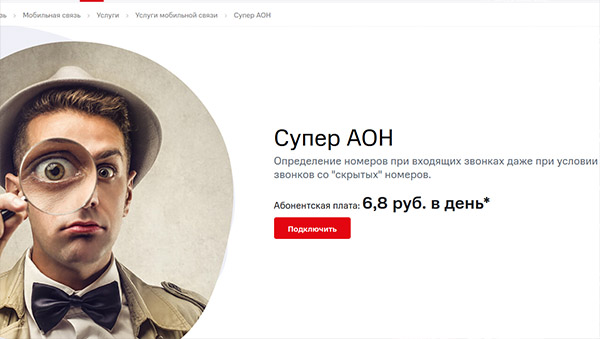
В мобильных устройствах Apple (Айфон, Айпэд) эта функция есть в самом телефоне. В настройках найдите Телефон -> Показывать номер и выключите опцию.
По возможности телефон можно одолжить и позвонить с него. Воспользуйтесь другими средствами связи: WhatsApp, Telegram, социальные сети и т.п. Если удалось пообщаться с человеком, который заблокировал ваш номер телефона, передайте ему нашу инструкцию. Пусть удалит наконец вас из ЧС на своём устройстве Андроид.